利用PS简单几步调出霓虹灯闪烁的城市夜景照
PS照片后期调色实例教 人气:0
PS照片后期调色实例教程,利用PS简单几步调出霓虹灯闪烁的城市夜景照,过程不在复杂,能够把握好色感就能轻松调出好看的图片。下面的教程过程非常简单,作者仅用色彩平衡及可选颜色给照片加了一些青绿色,并适当加强了对比度。画面就感觉绚丽,时尚了很多。
最终效果


1、打开原图素材,执行图层/新建调整图层/色彩平衡,调节如下图:

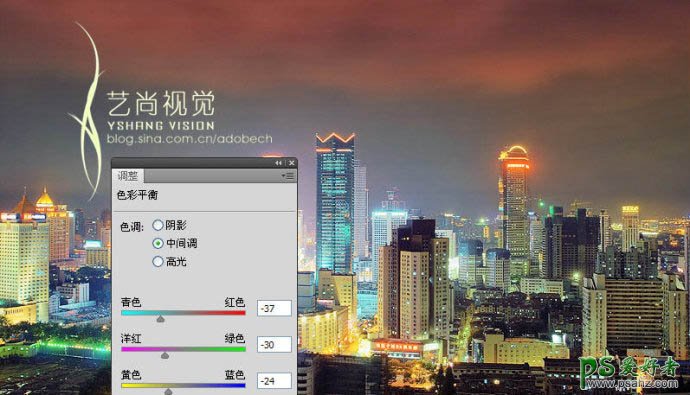
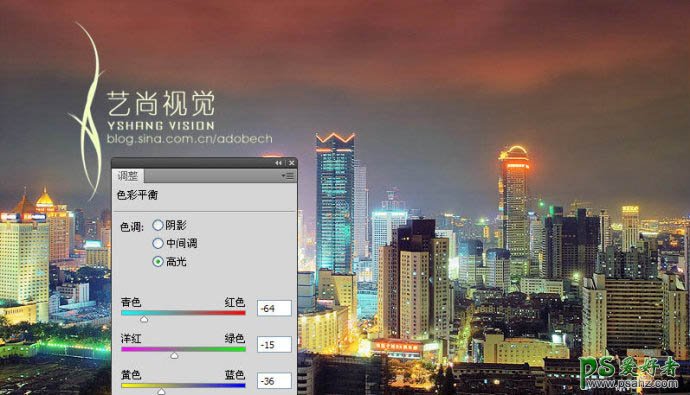
2、执行图层/新建调整图层/亮度对比度,参数及效果如下图:
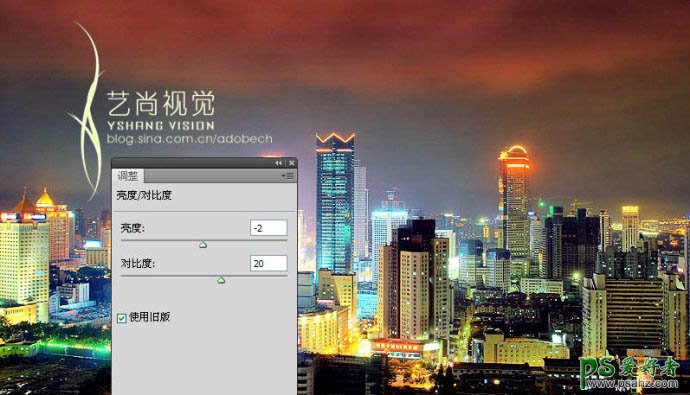

3、执行图层/新建调整图层/可选颜色,调节如下图:
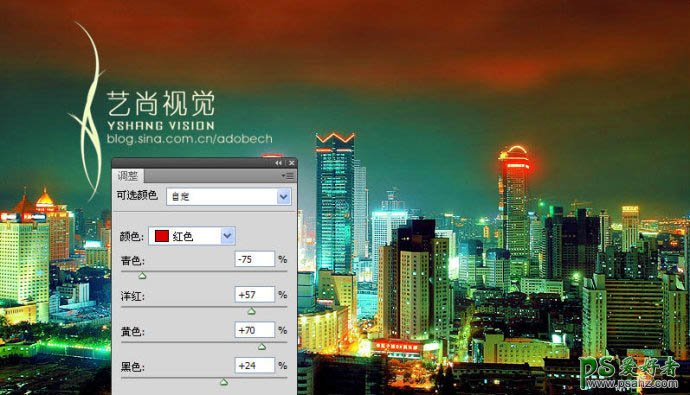
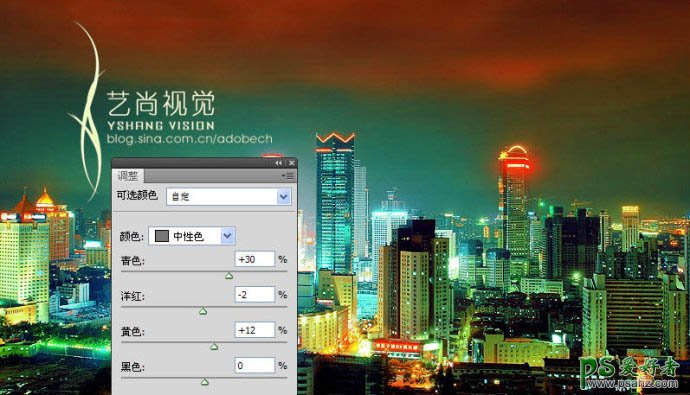
最终效果:

加载全部内容